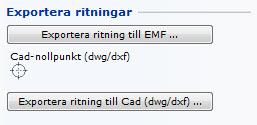Exportera ritningar
Det är möjligt att exportera filer från Configura till andra format.
Configura exporterar ritningsinformation till EMF och till Cad-formaten
dwg och dxf.
På fliken Importera
och exportera
i sektionen Exportera ritningar
finns tre funktioner som möjliggör denna export:
Exportera
ritning till EMF
Cad-nollpunkt
(dwg/dxf)
Exportera
ritning till Cad /dwg/dxf)
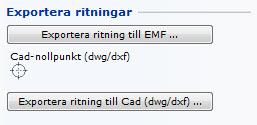
Exportera ritning till EMF
EMF står för Enhanced Metafile som är ett Windows-format (på svenska
betyder det utökad metafil). Med Exportera
ritning till EMF kan en ritning eller del av ritning exporteras
till exempelvis Word.
Gör så här för att exportera
till EMF:
- Välj Exportera ritning till EMF
på fliken Importera och exportera.
Dialogrutan Inställningar EMF-export
(Enhanced Metafile) visas.
- I fältet Fil, klicka på
Bläddra för att välja var
du vill spara ritningen. Döp filen och klicka på Spara.
- I fältet Område väljer
du om Hela ritningen eller
en Vald grupp på ritningen
ska exporteras.
- I fältet Format väljer
du i den nedrullningsbara listrutan mellan ett stort antal format.
Med alternativknapparna Liggande
eller Stående väljer du orientering
på ritningen.
- Klicka OK eller Avbryt.
För att öppna den exporterade
bilden i till exempel Word, gör så här:
- I Microsoft Word, välj Infoga,
Bild och Från
fil.
- Se till att du hamnar i rätt fil och mapp. Välj den ritning du
sparat som EMF och klicka på Infoga.
Cad-nollpunkt (dwg/dxf)
För att en Configura-ritning ska kunna exporteras till Cad-formaten
dwg eller dxf måste den ha en nollpunkt. Configura placerar automatiskt
en nollpunkt på ritningen om nollpunkt saknas. Det kan dock finnas tillfällen
när du själv vill placera ut en nollpunkt.
Gör så här:
- Hämta Cad-nollpunkt (dwg/dxf)
och klicka fast den på ritytan. Genom att ha placerat punkten har
du angivit dess x- och y-koordinat. Du måste nu ange en z-koordinat
(ritningens marknivå).
- Dubbelklicka på den placerade nollpunkten. Dialogrutan Inställningar
nollpunkt visas.
- Ange ett värde (det går att ange ett minusvärde) i textfältet och
klicka OK eller Verkställ.
Observera:
Du kan sätta ut flera olika nollpunkter på ritytan samtidigt.
Dock kan bara en nollpunkt vara aktiverad i taget. Du aktiverar
en nollpunkt genom att klicka på den. En röd cirkel visas då runt
punkten tillsammans med den gula snappunkten. |
Exportera ritning till Cad (dwg/dxf)
Ritningar gjorda i Configura kan exporteras till Cad. Om du klickar
på knappen Exportera ritning till Cad
(dwg/dxf) visas dialogrutan Inställningar
Cad-export (dwg/dxf).
Klicka här för
att se dialogrutan Inställningar Cad-export.
För att exportera till
dwg- eller dxf-formatet, gör så här:
- Välj Exportera ritning till Cad
(dwg/dxf) på fliken Importera
och exportera. Dialogrutan Inställningar
Cad-export (dwg/dxf) visas.
- I fältet Fil, klicka på
Bläddra för att välja var
du vill spara ritningen. Döp filen och klicka på Spara.
- Vid den nedrullningsbara listrutan Version
väljer du vilken Cad-version ritningen ska exporteras till.
- I fältet Egenskaper väljer
du Skala med någon av knapparna
eller klickar på knappen längst till höger och anger önskad skala.
Här anger du också Modellenhet.
- I fältet Område väljer
du om du ska exportera Hela ritningen
eller enbart de objekt du markerat på ritytan (Vald
grupp).
- Under Exportera bestämmer
du vilken information som ska exporteras. Om du väljer Configura-objekt
kan du förutom att exportera 2D-informationen i ritningen även välja
att exportera 3D-informationen i ritningen. Du kan även välja att
exportera all Cad-information i Configura-ritningen genom att bocka
för valet Cad-objekt (dwg/dxf).
- Tryck OK när du gjort dina
val.
![]()
![]()